电脑截图快捷键ctrl和什么键组合
- 分类:教程 回答于: 2020年05月23日 10:00:35
电脑截图快捷键利用好的话可以很方便的,win10的电脑截图键已经很成熟了,不需要另外使用到第三方软件来辅助截图。可以更高效的配合我们完成手上的工作或者学习。其实电脑截图快捷键不需要用到ctrl的,具体是什么请看小编分享的内容。百度搜索小白系统官网,带你成为电脑高手。

1、全屏截图,在键盘制上找到“Print Scr Sysrq 键”或者“Print Screen键”按下去。
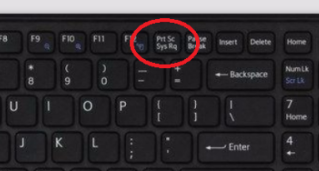
2、在找到“画图”,点击打开。
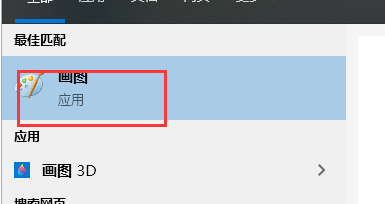
3、在画图中选择“粘贴”或者快捷键“ctrl+v”即可完成全屏截图。
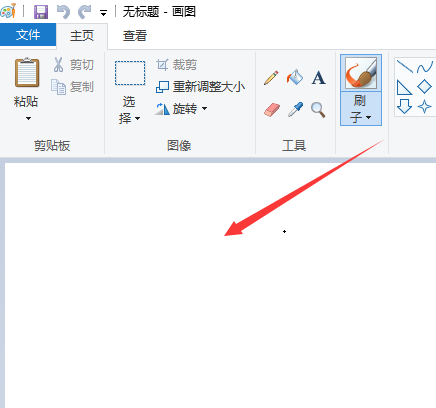
4、区域截图同时按下图中所示的三个键。“win键”+“shift键”+“s”。

5、屏幕上方出现下图所示的选项框,鼠标拉动截图即可。
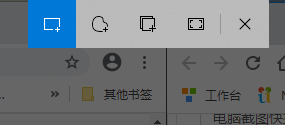
6、截图完成后,保存在剪贴板,可以“粘贴”或者快捷键“ctrl+v”在你需要发送的位置复制下来。
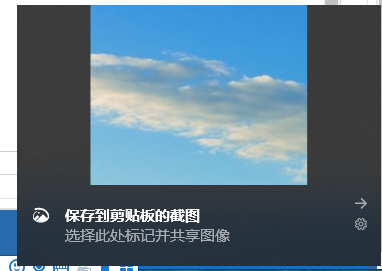
以上就是关于电脑截图快捷键的方法了,不需要用到ctrl键的,不知道小编的分享有没有帮到你呢。
 有用
26
有用
26


 小白系统
小白系统


 1000
1000 1000
1000 1000
1000 1000
1000 1000
1000 1000
1000 1000
1000 1000
1000 1000
1000 1000
1000猜您喜欢
- oracle误删除数据恢复的方法..2023/04/14
- xp系统一键还原,小编教你xp系统怎么还..2018/04/27
- pdf电子书阅读器下载哪个好..2023/04/14
- 小白系统镜像文件不存在怎么办..2022/10/14
- 详细的虚拟机雨林木风win7安装教程..2021/03/31
- 雷神笔记本重装系统教程2022/11/12
相关推荐
- 重装系统d盘文件如何不丢失..2023/02/03
- 无法定位程序输入点于动态链接库的解..2022/02/12
- 华硕电脑如何重装系统步骤图..2023/04/19
- 小白一键重装系统 是纯净版吗如何操作..2022/11/12
- 简述小白一键装机可靠吗2022/12/07
- 台式电脑系统重装步骤图解操作..2023/05/03

















